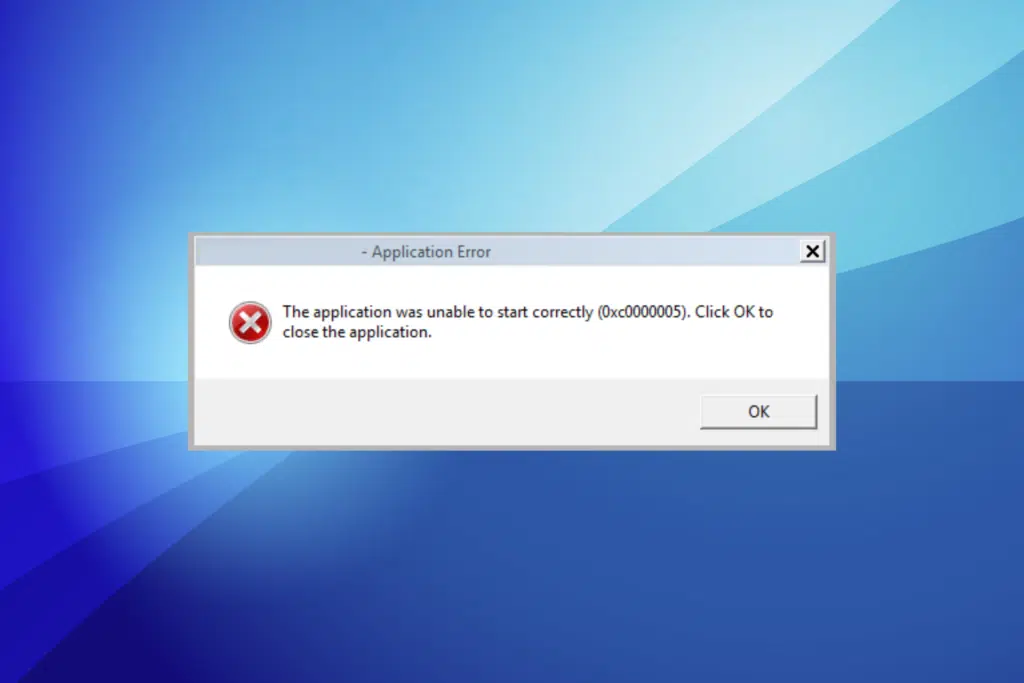
如果您已经走到这一步,那是因为您在使用 Windows PC 时必须处理一个障碍: 错误0xc0000005。此错误代码比看起来更常见,源于访问冲突问题,即 未经许可尝试访问 到计算机上的某个内存位置。
这并不是一个特别严重的错误,事实是,应用于的典型解决方案 其他类型的错误。一如既往,关键是 检测故障根源,在大多数情况下,这是由于安装程序或运行应用程序造成的。有时,也与Windows启动过程中的问题有关。
错误0xc0000005到底是什么?
错误 0xc0000005 是 微软操作系统的老熟人。 它不仅产于 Windows 11,而且在以前的版本中,甚至可以追溯到 Windows 7。它可能会伴随着解释性文本出现,或者只是作为简短的错误消息出现,而没有进一步的信息。

那里 三种情况 它可能出现在其中,突然停止正在运行的进程,并让我们面临很多问题:
- 在 Windows 安装过程中,并显示以下消息: «Windows 安装遇到意外错误。检查安装源是否可用,然后重新启动安装。错误代码:0xc0000005。
- 当尝试打开某个程序时。在这种情况下,我们可以读到: «应用程序无法正确启动(0xc0000005)。点击 接受 关闭应用程序。
- 当发生应用程序访问冲突时: “0xc0000005:读取位置时发生访问冲突...”
不仅如此。也可能出现此错误 当我们更新Windows时,中断该过程并且不给我们任何理由,因为在这种情况下通常没有消息。这是最需要解决的复杂情况。很复杂,但并非不可能。
导致此错误的最常见原因
这种错误表现出来的方式常常让我们知道它的根源在哪里。解释性文本如果存在的话,通常会为我们提供有价值的线索。无论如何,有一个列表 在 Windows 中引起此类故障的最常见原因。 它们如下:
- 存在 驱动程序损坏或不兼容 导致内存访问冲突。
- 系统文件或 Windows 注册表中的错误。
- 内存问题,例如尝试访问某些有故障或不可用的内存位置。
- 病毒或恶意软件感染。这些入侵者对系统造成的损害通常会导致系统文件出现错误,无法正常访问。
- 软件问题:应用程序安装不正确或损坏。
- Windows更新 安装不正确或不完整。
- 不正确的设置 的操作系统。
Windows 0xc0000005错误的解决方案
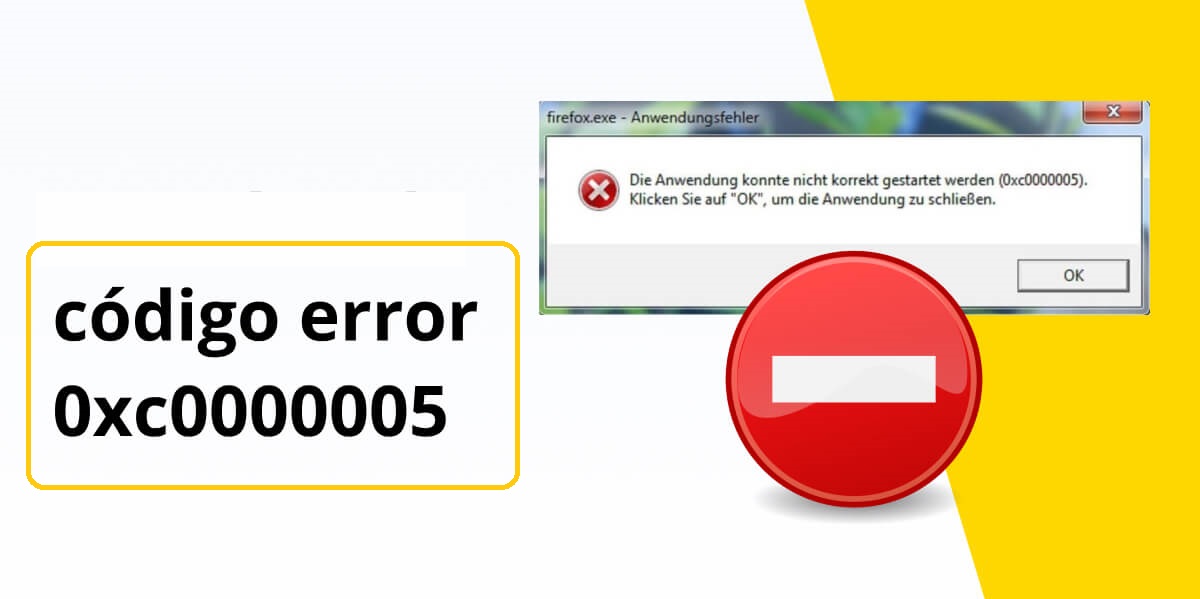
一旦我们回顾了最常见的原因,我们就会发现 我们可以做什么来解决 Windows 中的错误 0xc0000005。根据错误消息出现的方式和时间,我们将选择一种或另一种:
禁用数据执行保护 (DEP)
解决问题时这是一个有效的技巧 当程序尝试访问特定的内存资源时。 有时,卸载并重新安装该程序就足够了。如果这不起作用,我们可以尝试禁用数据执行保护(DEP)。操作方法如下:
- 首先我们去 开始菜单 我们打开对话框 “跑步”。
- 我们在那里写 “sysdm.cpl” 并按 Enter。
- 在“系统文件”页面上,我们转到选项卡 “高级选项”。
- 然后我们选择 “表现”。
- 然后我们点击 “环境”。
- 我们打开选项卡 《数据执行预防》 在那里我们标记 “为所有程序和服务启用 DEP,您选择的程序和服务除外。”
- 最后,我们点击 “添加” 然后我们查找导致错误的程序的 .exe 文件。
执行恶意软件扫描
当问题是由病毒或恶意软件引起时,采取措施并不是一个坏主意 Windows Defender的 执行完整、深入的恶意软件扫描。如果感染特别严重,可能更建议使用外部付费服务并使用他们的服务 恶意软件扫描工具。
Miicrosoft 还提供其他此类解决方案。其中之一是 MSRT(恶意软件删除工具),它会自动更新并在后台扫描系统,而无需用户执行任何操作。
创建 Windows 硬盘分区
当尝试Windows时出现错误0xc0000005时,很可能是 硬盘驱动器上有缺陷或不兼容的分区 将托管操作系统。为了解决这个问题,我们可以选择删除分区并按照以下步骤创建新分区:
- 第一 我们选择用于Windows安装的分区 然后我们点击“删除”。
- 然后我们执行 对名为“系统保留”的分区进行相同的操作.
- 删除所有分区后,安装向导将向我们显示该项目 “磁盘 0 上未分配的空间”,我们必须选择它。
- 然后我们点击 “新的”, 之后向导会计算可用空间。
- 我们按 “申请” 这样至少会创建两个新分区。
- 现在我们单击其中一个分区(存储空间最大的分区)并单击开始安装 “下一个”。
其他解决方案
除了提到的这些之外,还有一些 我们可以尝试其他解决方案 根据错误的来源,这可能很有用:
- 更新可能已过时的设备驱动程序。
- 修复BCD文件,也叫启动配置。
- 更换有缺陷的硬件(如果有)。
- 禁用 Windows 注册表中的 AppInit_DLLs 机制。
- 更换有缺陷的 RAM 内存。
专门研究技术和互联网问题的编辑,在不同数字媒体领域拥有十多年的经验。我曾在电子商务、通讯、在线营销和广告公司担任编辑和内容创作者。我还在经济、金融和其他领域的网站上撰写过文章。我的工作也是我的热情所在。现在,通过我的文章 Tecnobits,我尝试探索技术世界每天为我们提供的所有新闻和新机会,以改善我们的生活。